Ransom.Win32.CRYSIS.TIBGGQ
Trojan-Ransom.Win32.Crusis.to (Kaspersky), Ransom:Win32/Wadhrama (Microsoft)
Windows

Threat Type:
Ransomware
Destructiveness:
No
Encrypted:

In the wild::
Yes
OVERVIEW
It arrives on a system as a file dropped by other malware or as a file downloaded unknowingly by users when visiting malicious sites.
TECHNICAL DETAILS
Detalles de entrada
It arrives on a system as a file dropped by other malware or as a file downloaded unknowingly by users when visiting malicious sites.
Instalación
Crea las siguientes copias de sí mismo en el sistema afectado:
- %System%\{Malware Name}
(Nota: %System% es la carpeta del sistema de Windows, que en el caso de Windows 98 y ME suele estar en C:\Windows\System, en el caso de Windows NT y 2000 en C:\WINNT\System32 y en el caso de Windows 2000(32-bit), XP, Server 2003(32-bit), Vista, 7, 8, 8.1, 2008(64-bit), 2012(64bit) y 10(64-bit) en C:\Windows\System32).
)Agrega los procesos siguientes:
- cmd.exe mode con cp select=1251
- vssadmin delete shadows /all /quiet
- mshta.exe "%User Startup%\Info.hta"
- mshta.exe "%Common Startup%\Info.hta"
(Nota: %User Startup% es la carpeta Inicio del usuario activo, que en el caso de Windows 98 y ME suele estar en C:\Windows\Profiles\{nombre de usuario}\Menú Inicio\Programas\Inicio, en el caso de Windows NT en C:\WINNT\Profiles\{nombre de usuario}\Menú Inicio\Programas\Inicio, en el caso de Windows 2003(32-bit), XP y 2000(32-bit) en C:\Documents and Settings\{nombre de usuario}\Menú Inicio\Programas\Inicio y en en el caso de Windows Vista, 7, 8, 8.1, 2008(64-bit), 2012(64-bit) y 10(64-bit) en C:\Users\{nombre de usuario}\AppData\Roaming\Microsoft\Windows\Start Menu\Programs\Startup).
. %Common Startup% es la carpeta de inicio común del sistema, que en el caso de Windows 98 y ME suele estar en C:\Windows\Menú Inicio\Programas\Inicio, en el caso de Windows NT en C:\WINNT\Profiles\All Users\Programas\Inicio y en el caso de Windows 2000, XP y Server 2003 en C:\Documents and Settings\All Users\Menú Inicio\Programas\Inicio).)Técnica de inicio automático
Agrega las siguientes entradas de registro para permitir su ejecución automática cada vez que se inicia el sistema:
HKEY_LOCAL_MACHINE\SOFTWARE\Microsoft\
Windows\CurrentVersion\Run
{Malware Name} = %System%\{Malware Name}
HKEY_LOCAL_MACHINE\SOFTWARE\Microsoft\
Windows\CurrentVersion\Run
%System%\Info.hta = mshta.exe "%System%\Info.hta"
HKEY_LOCAL_MACHINE\SOFTWARE\Microsoft\
Windows\CurrentVersion\Run
%Application Data%\Info.hta = mshta.exe "%Application Data%\Info.hta"
Finalización del proceso
Finaliza los servicios siguientes si los detecta en el sistema afectado:
- FirebirdGuardianDefaultInstance
- FirebirdServerDefaultinstance
- Sqlwriter
- Mssqlserver
- Sqlserveradhelper
Finaliza los procesos siguientes si detecta que se ejecutan en la memoria del sistema afectado:
- 1c8.exe
- 1cv77.exe
- Outlook.exe
- Postgres.exe
- Mysqld-nt.exe
- Mysqld.exe
- Sqlservr.exe
Otros detalles
Hace lo siguiente:
- Executes %Common Startup%\Info.hta & %User Startup%\info.hta as ransom note
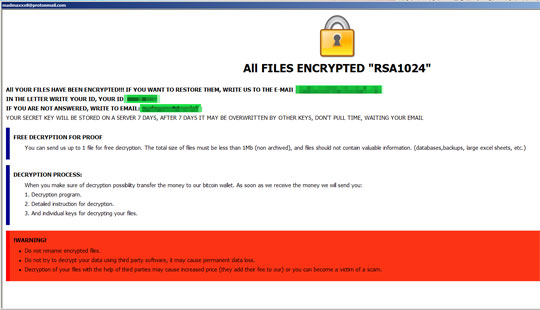
SOLUTION
Step 2
Los usuarios de Windows ME y XP, antes de llevar a cabo cualquier exploración, deben comprobar que tienen desactivada la opción Restaurar sistema para permitir la exploración completa del equipo.
Step 3
Note that not all files, folders, and registry keys and entries are installed on your computer during this malware's/spyware's/grayware's execution. This may be due to incomplete installation or other operating system conditions. If you do not find the same files/folders/registry information, please proceed to the next step.
Step 4
Identificar y terminar los archivos detectados como Ransom.Win32.CRYSIS.TIBGGQ
- Para los usuarios de Windows 98 y ME, puede que el Administrador de tareas de Windows no muestre todos los procesos en ejecución. En tal caso, utilice un visor de procesos de una tercera parte (preferiblemente, el Explorador de procesos) para terminar el archivo de malware/grayware/spyware. Puede descargar la herramienta en cuestión aquí.
- Si el archivo detectado aparece en el Administrador de tareas o en el Explorador de procesos, pero no puede eliminarlo, reinicie el equipo en modo seguro. Para ello, consulte este enlace para obtener todos los pasos necesarios.
- Si el archivo detectado no se muestra en el Administrador de tareas o el Explorador de procesos, prosiga con los pasos que se indican a continuación.
Step 5
Eliminar este valor del Registro
Importante: si modifica el Registro de Windows incorrectamente, podría hacer que el sistema funcione mal de manera irreversible. Lleve a cabo este paso solo si sabe cómo hacerlo o si puede contar con ayuda de su administrador del sistema. De lo contrario, lea este artículo de Microsoft antes de modificar el Registro del equipo.
- In HKEY_LOCAL_MACHINE\SOFTWARE\Microsoft\
- Windows\CurrentVersion\Run
- {Malware Name} = %System%\{Malware Name}
- Windows\CurrentVersion\Run
- In HKEY_LOCAL_MACHINE\SOFTWARE\Microsoft\
- Windows\CurrentVersion\Run
- %System%\Info.hta = mshta.exe %System%\Info.hta
- Windows\CurrentVersion\Run
- In HKEY_LOCAL_MACHINE\SOFTWARE\Microsoft\
- Windows\CurrentVersion\Run
- %Application Data%\Info.hta = mshta.exe %Application Data%\Info.hta
- Windows\CurrentVersion\Run
Step 6
Buscar y eliminar estos archivos
- %User Startup%\{Malware Name}
- %Common Startup%\{Malware Name}
- %Application Data%\Info.hta
- %User Startup%\Info.hta
- %Common Startup%\Info.hta
- %System%\Info.hta
- %System%\{Malware Name}
- %User Startup%\{Malware Name}
- %Common Startup%\{Malware Name}
- %Application Data%\Info.hta
- %User Startup%\Info.hta
- %Common Startup%\Info.hta
- %System%\Info.hta
- %System%\{Malware Name}
Step 7
Explorar el equipo con su producto de Trend Micro para eliminar los archivos detectados como Ransom.Win32.CRYSIS.TIBGGQ En caso de que el producto de Trend Micro ya haya limpiado, eliminado o puesto en cuarentena los archivos detectados, no serán necesarios más pasos. Puede optar simplemente por eliminar los archivos en cuarentena. Consulte esta página de Base de conocimientos para obtener más información.
Did this description help? Tell us how we did.

